这是一篇用3ds Max&SP来做游戏次时代枪械道具的全流程文章,具体用到的软件有3DsMax2018,Substance painter2019,Marmoset Toolbag 3.08(之后为简称)等制作软件。文章中我会详细讲到高低模的制作,法线的烘焙和修改,sp中贴图材质制作,八猴渲染出图。
制作流程
如图1,这是使命召唤中的一把非常有特点的改装枪械,我很喜欢。枪身细节很出色,材质的层次也很丰富,可以看到其中有磨砂的材质,有漆面脱落的金属材质,还有一些光泽度比较强的材质等等,虽然质感的变化有些多,但搭配起来却很自然,也更加的具有科技感,这是我选择它的重要原因。
1、中模篇
在我们搭建中模之前,我们应该先做一个简模用于控制比例大小,方便我们之后的工作。

中模的制作是整个流程中非常重要的一步,在这里我想提一下我觉得重要的几个点,一是注意比例关系,我们要确保与原画的相似度,因为这把枪没有正视图,我们可以在max里控制透视角度,然后ctrl+c加一个摄像机,方便随时保持匹配。

二是尽量做到真实枪械的严谨程度,接缝位置要保持缝隙的贴合程度,不然后面的高模会显得不够精致。

然后是注意布线的合理性和准确性。
2、高模篇
做完中模以后我们就可以卡线做高模,这里呢我采用的是Max18版本自带的Chamfer修改器+涡轮平滑的方法。
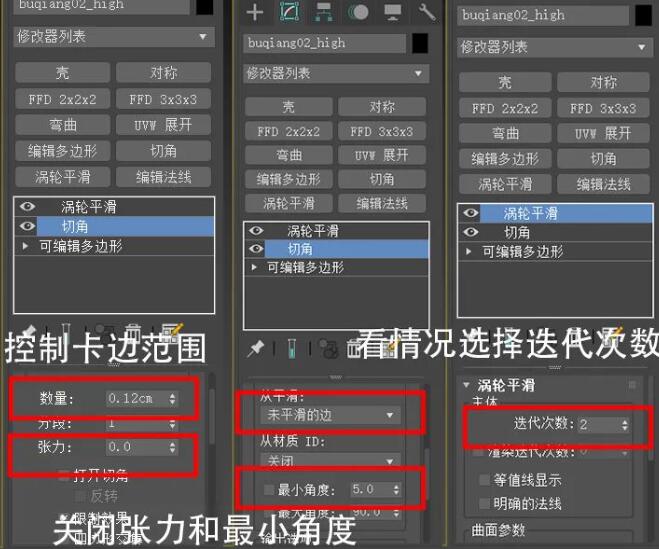
注意加了命令之后检查模型是否有瑕疵,作出调整。

3、低模篇
低模的制作有很多方法,因为是硬表面,所以我采用中模直接减面得到低模,制作的低模记得要和高模匹配,在低模中一些小的结构可以省去,利用高模烘焙上去。光滑组的区分也是一件很重要的事,因为区分光滑组的位置uv必须断开,所以我们需要在尽量减少uv断开的情况下区分光滑组,可以遵守小于等于90°的地方断开的原则(当然看情况而定)。


我想和大家分享一个小插件的使用,它叫做顶点法线转换,可以用来修改我们低模中的法线。因为区分光滑组的原因,模型上会有些面会有法线黑面,会影响到贴图的效果,用这个插件可以解决我们模型中的部分问题。
拿这个枪管来说,外边的法线应该像圆柱一样规则,但在制作低模过程中法线有可能会

发生一些畸变。我们可以把枪管外面的面分离出来,再建一个和枪管段数相同的圆柱,用来复制它的法线。

把插件拖到max中(有的版本拖进去是乱码,没关系正常用就好了)第一个选项是需要转换的物体,我们选择枪管,然后第二个选项是参考物体,我们选圆柱,最后点击转换就OK了,非常的简单。
4、UV篇
展uv是一个非常耐心的工作,我们要考虑的部分不需要很多,只需要注意几点就行了,能打直的尽量打直,方便摆放;uv空间合理分配,让比较重要的部分(眼睛直接看到的面相对重要些)占的空间大一些,这样这部分的贴图质量会高一些;
重叠的部分在uv编辑器中平移一个象限;还有uv的占用率一定要高。这是展出来的uv。
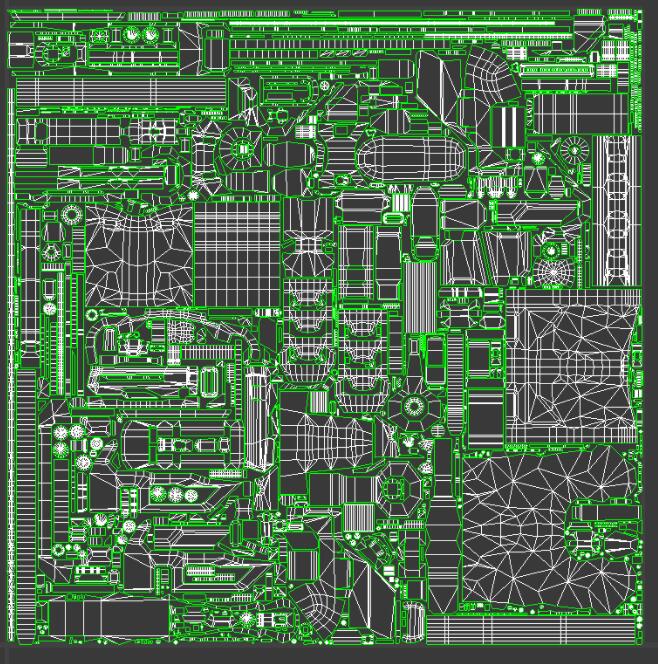
5、法线篇

在烘焙法线之前,要先给高低模命名,比如低模叫buqiang01_low,那么相对应的高模叫buqiang01_high。然后低模导出fbx,高模面数比较多的话可以分成几个部分导出,方便后期调整的效率。
烘焙法线的方法有很多种,我用的是sp烘焙,导入低模fbx后进入烘培界面勾选上相对应的选项就可以进行法线的烘培了。
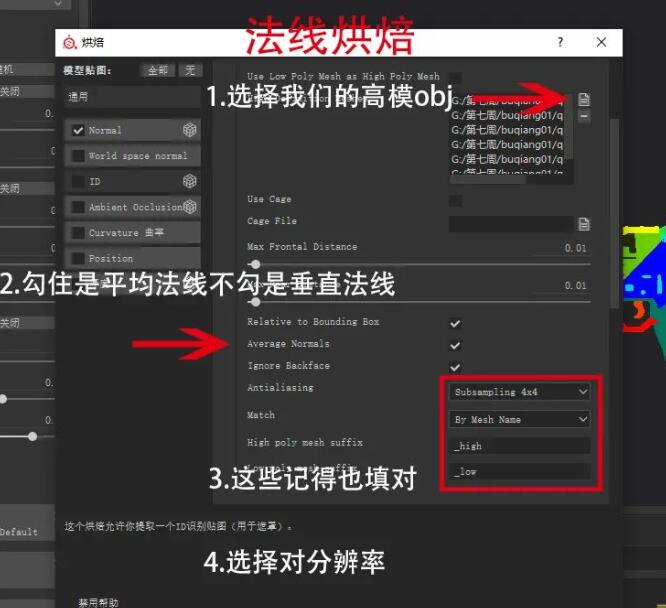
我们可以分别烘培一个平均法线和垂直法线。

将烘焙出来的两张贴图导出,放到ps里进行操作,结合双方的优点。

合成后的这张法线贴图已经好了很多,但是有些问题还是需要手动的修改一下,比如下面的部分。


在ps中找到对应的位置进行修改。
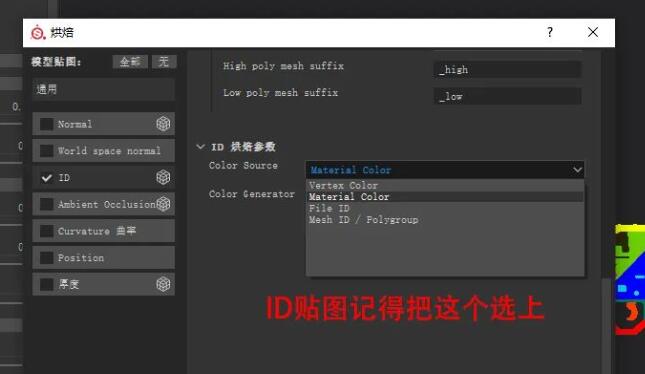
在法线贴图没有问题后,我们就可以把剩下的贴图都烘培出来。
6、材质篇
做好了前面的步骤后,就可以做材质贴图了,因为内容比较多,所以我就举其中一个蓝色掉漆金属的例子进行介绍。
第一步先给个材质上的颗粒感和基础色,添加新的图层给它右键加个matfinish...的滤镜,调整数值控制颗粒感的大小,然后再添加一个填充图层调整基础颜色,顺便给它个金属度和粗糙度(其他不用的通道可以关掉减小电脑的压力)。因为是漆面,这里还可以加一些颜色变化,让颜色更加的丰富一些,在不同的颜色上加入不同的噪波图增加自然感,然后通过调节不透明度来让这些颜色不要太过。
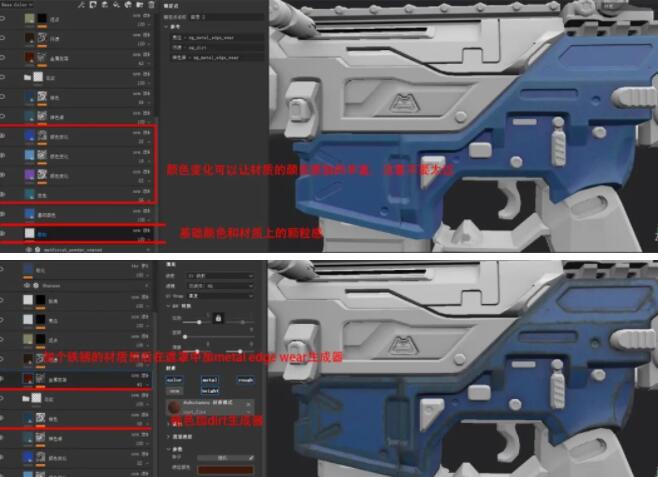
第二步加个暗色和金属脱落的效果,暗色很简单加个dirt的生成器,控制范围和颜色。金属的脱落我们需要给它一种漆面脱落后,裸露金属生锈的感觉,加一个rust-fine的智能材质,控制高度和粗糙度,然后在黑色遮罩中加metal edge wear的生成器,注意这些添加的内容都需要调试,必要的情况下添加绘图图层,手动控制一下范围。

第三步我们加入污渍(相当于积灰),泥点,亮边和刮痕,丰富细节。这些部分我们需要手动的调整一下,尤其是亮边的部分,不然会有些生硬。

第四步,大的效果已经出来了,这时加入花纹。将做好的图片导入sp,添加图层用映射画上去就OK了。记得不要把花纹放在整个组的最上面,把它插到整个组合适的位置里,会更自然些。
基本完成,这里我想为大家介绍一下怎么做一个坑,让它有生成器效果的步骤,稍微有点复杂,但这个技巧在想加入一些细节上还是很有用的。
做这种坑或者螺丝什么的方法有很多种,这里我用的是其中的一种方法。
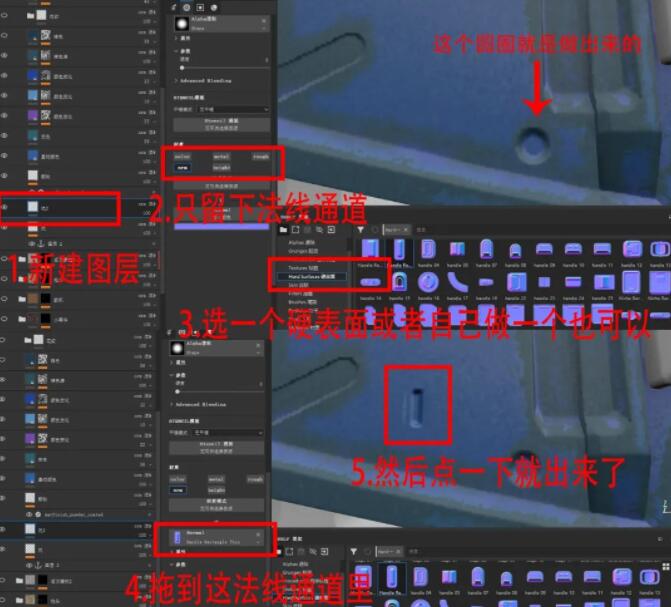
需要注意的是,现在做出来的坑只是一个单纯的坑,它并不会有其他图层生成器的效果,所以我们需要给它加一个锚点,然后让其他图层的生成器找到它。
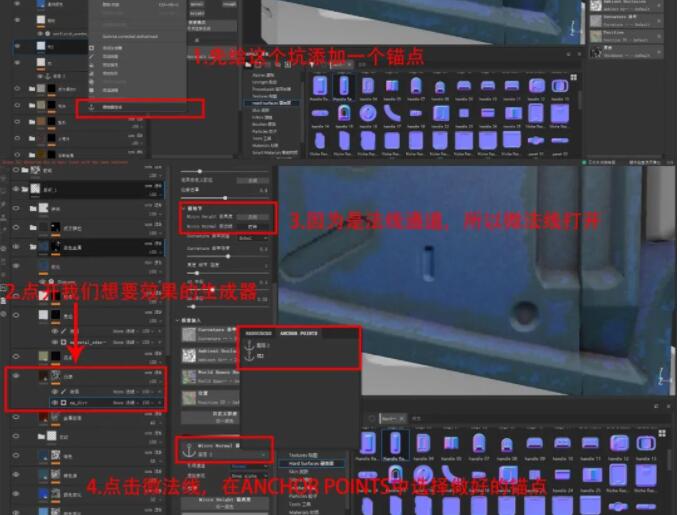
我们通过上面的步骤,做的坑就有生成器的效果了,其中我用的是法线通道做的所以打开微法线,如果大家是高度通道做的就开微高度就可以了,最后我们还可以通过调节色阶来控制效果。
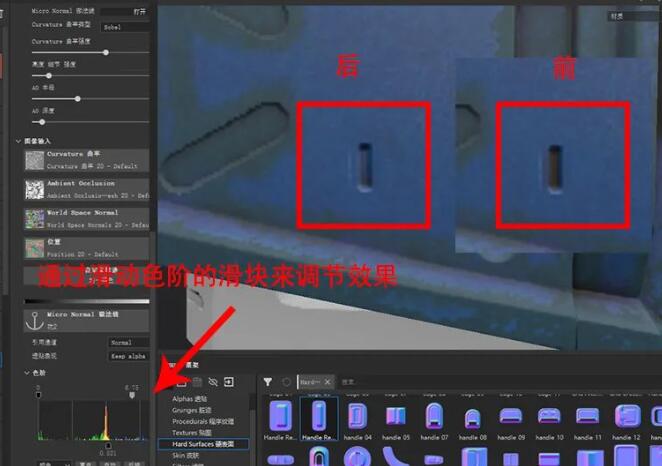
再把枪剩下的部分做完。
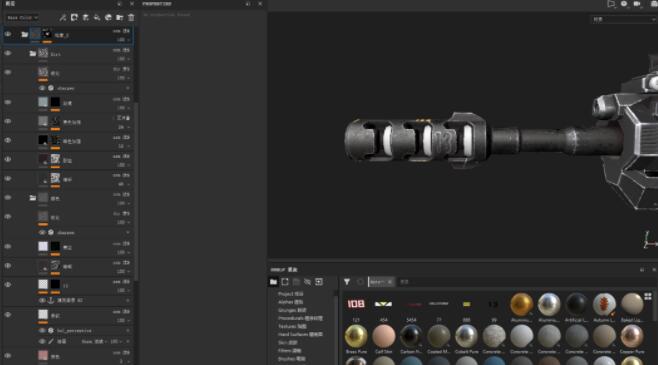
枪管
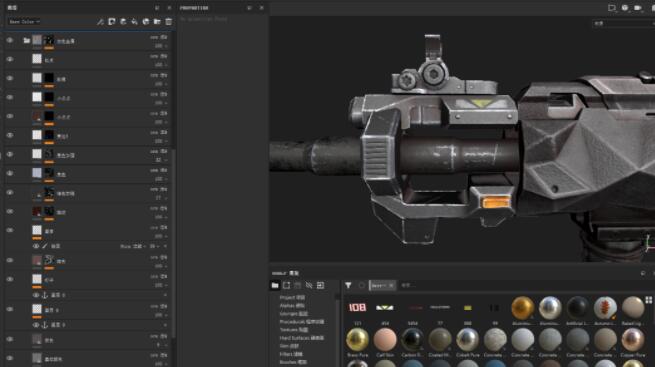
枪头
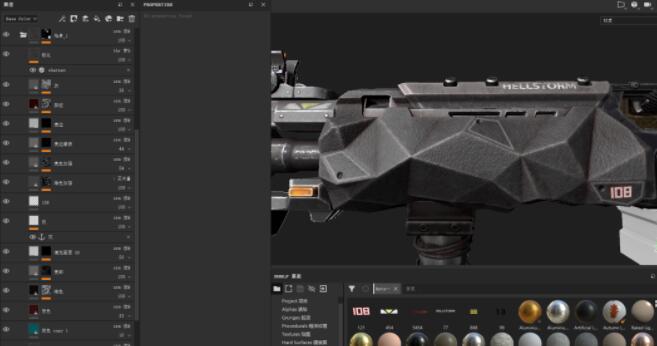
枪身
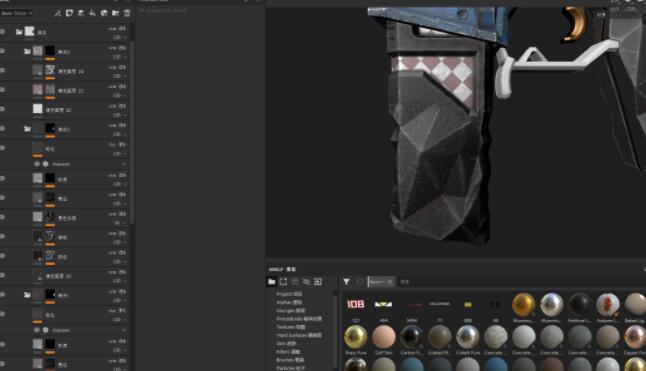
弹夹
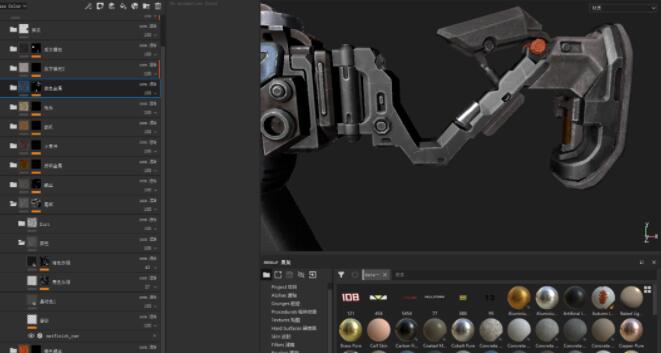
枪尾
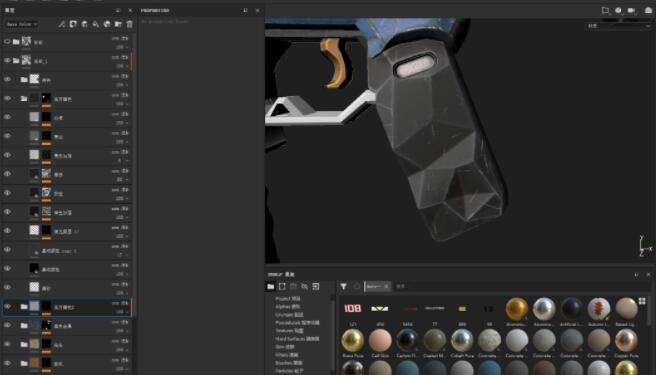
握把
7、渲染篇
在我们做好所有的材质贴图后,就可以导出贴图进行渲染了。不要忘了把sp的环境图也导出来(选中环境图点击右键就可以导出了)。
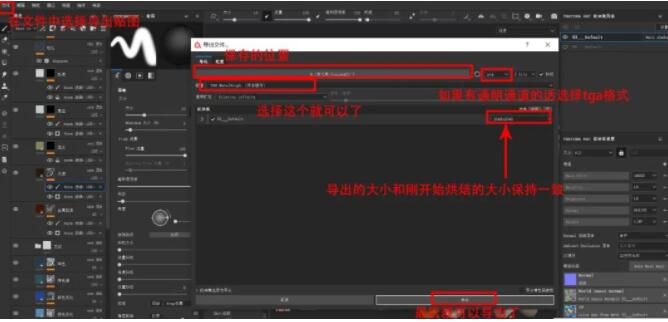
这里我用的是八猴进行渲染,把低模fbx导入,然后导入环境图。
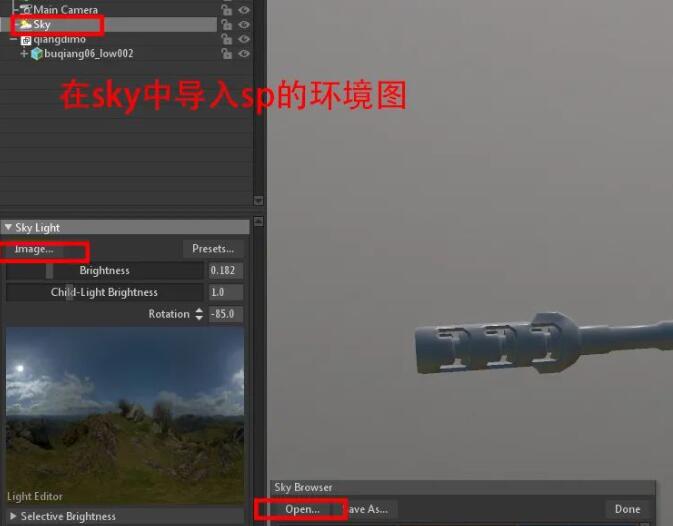
选一个八猴的默认材质球赋予给模型,把贴图贴上,注意不要贴错。
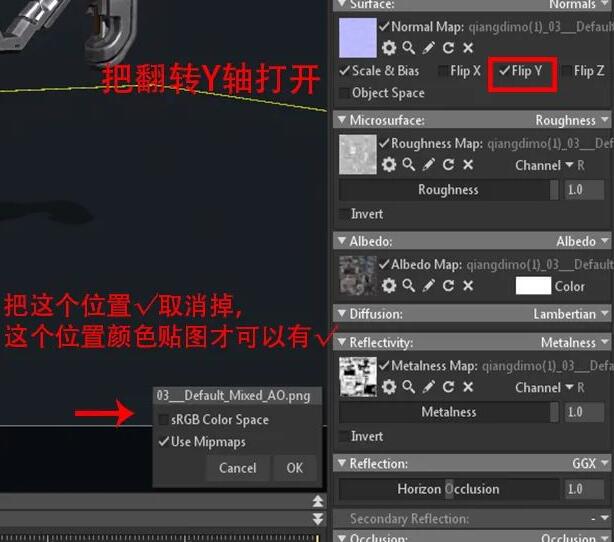
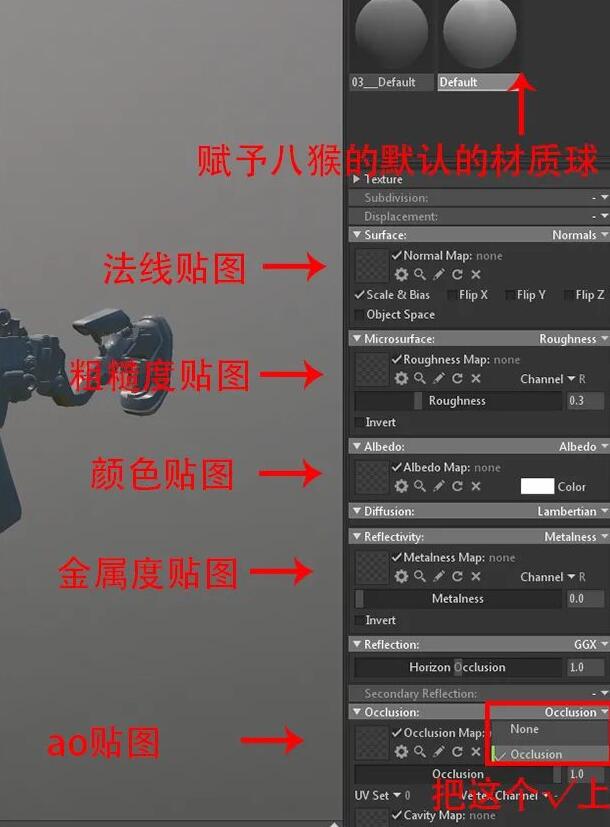
贴上贴图之后我们就可以打灯光了。打光的方案有很多,我的比较简单,大家看看就行了,这里我打了三盏灯光,分别为主光源和两个辅助光源,两个辅光记得关闭阴影。
![]()

主光源要亮一些,辅光和环境光暗一些。

打出来大概是这个样子,在确定好位置和灯光后就可以进行渲染前的最后步骤了。
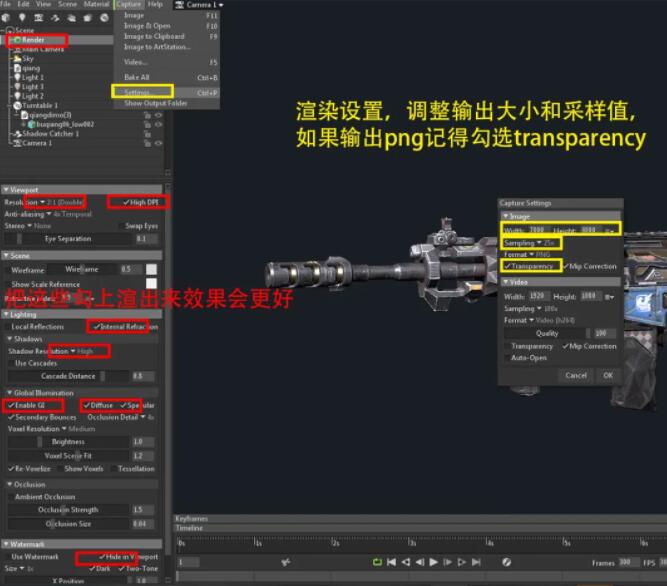
点击F11渲染就可以出图了。

3、后记
以上就是我做这把枪的全部流程和经验的总和,我知道还有很多的不足之处,我也会接受大家批评和建议,大家有什么想和我交流和指导的我随时欢迎。
版权声明 | 文章配图仅供学习参考,引用图片版权归属原作所有
如有问题,请及时与我们联系,我们将第一时间做出处理


 作者:无私向斑马
2023-10-02 01:22:09
作者:无私向斑马
2023-10-02 01:22:09 












 Android版下载
Android版下载
